Thunderbird 3.0.4の設定
Thunderbird 3.0.4の設定方法をご案内します。
※この説明は、Thunderbird 3.0.4が正常にインストールされていることを前提として作成しています。
手順
- 1.メニューの「ツール」から「アカウント設定(S)」を選択します。
-

- 2.「アカウント操作(A)」から「メールアカウントを追加(O)」を選択します。
-
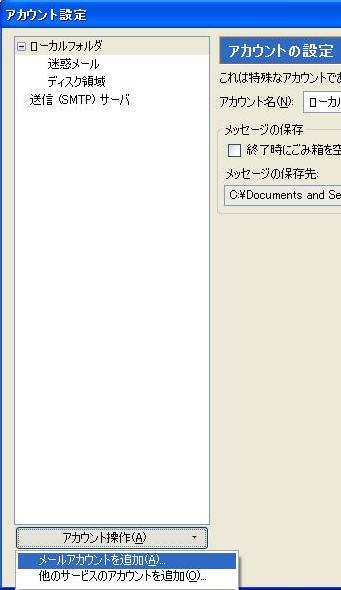
- 3.以下を参考に情報を入力し、「続行」ボタンをクリックします。
-
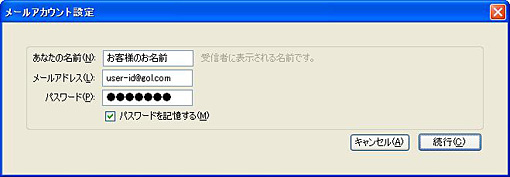
■メールアカウント設定
あなたの名前(N):お客様のお名前(差出人のお名前)
メールアドレス(L):ユーザーID@gol.com
パスワード(P):メールアドレスのパスワード
- 4.以下の画面が表示されましたら、「編集(E)」ボタンをクリックします。
-
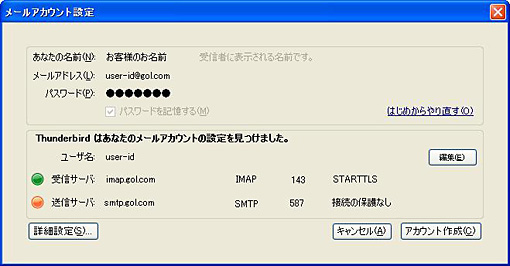
- 5.以下を参考に情報を入力し、「設定を再テスト(R)」ボタンをクリックします。
-
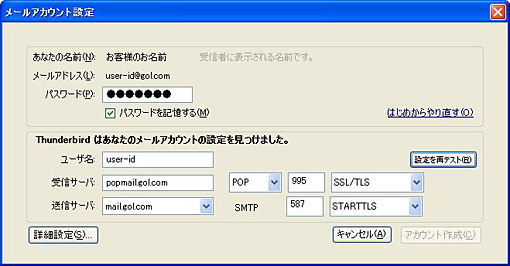
■メールアカウント設定
あなたの名前(N):お客様のお名前(差出人のお名前)
メールアドレス(L):ユーザID@gol.com
パスワード(P):メールアドレスのパスワード
パスワードを記憶する(M):チェックする(任意)
ユーザ名:ユーザID(メールアドレスの@より前)
受信サーバ:popmail.gol.com POP 995 SSL/TLS
送信サーバ:mail.gol.com SMTP 587 STARTTLS
- 6.以下の画面が表示されましたら、「アカウント作成(C)」ボタンをクリックします。
-
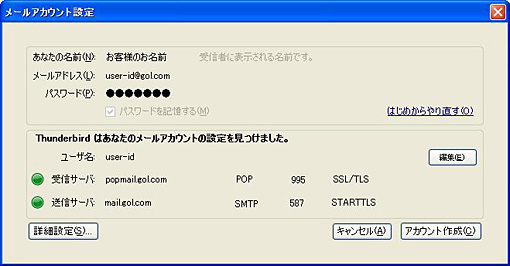
- 7.「送信(SMTP)サーバ」より「お客様のユーザ名 - mail.gol.com」を選択し、「編集(E)」ボタンをクリックします。
-

- 8.以下を参考に情報を入力し、「OK」ボタンをクリックします。
-
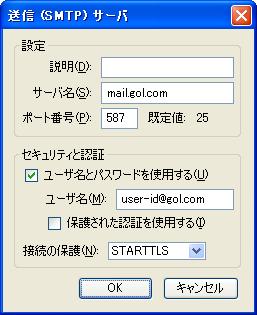
■設定
説明(D):空白(任意)
サーバ名(S):mail.gol.com
ポート番号(P):587■セキュリティと認証
ユーザ名とパスワードを使用する(U):チェックする
ユーザ名(M):ユーザID@gol.com
保護された認証を使用する(I):チェックしない
接続の保護(N):STARTTLS以上で設定完了です。

